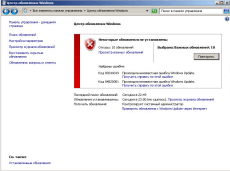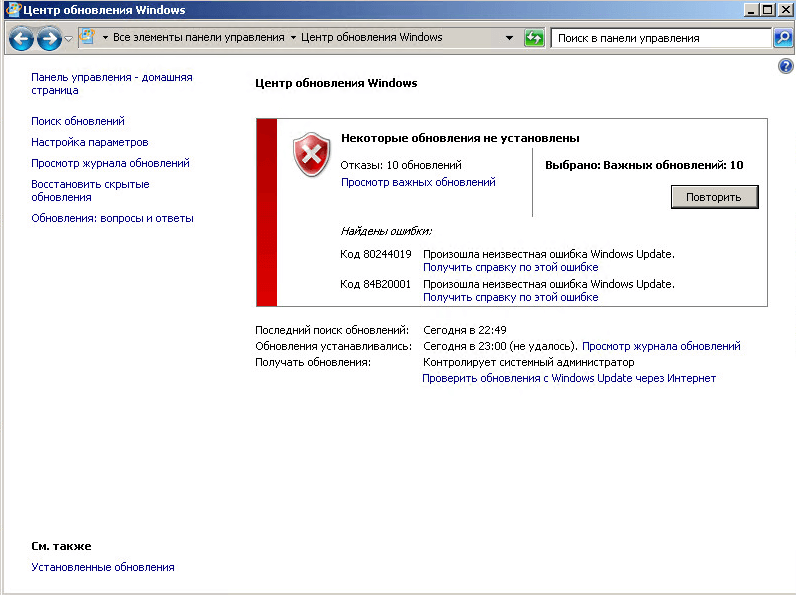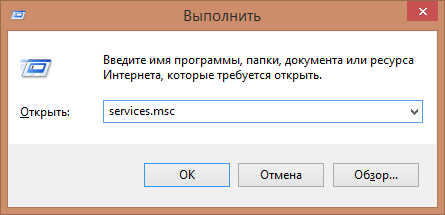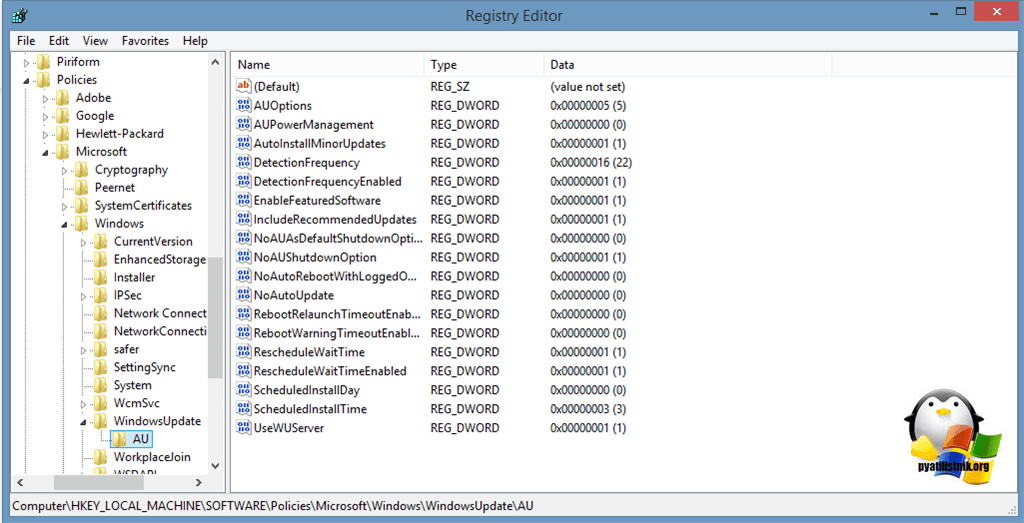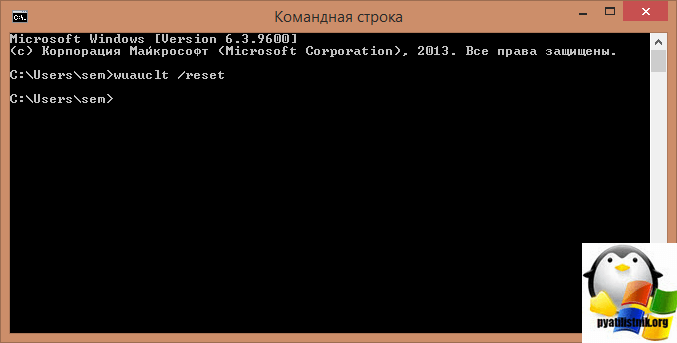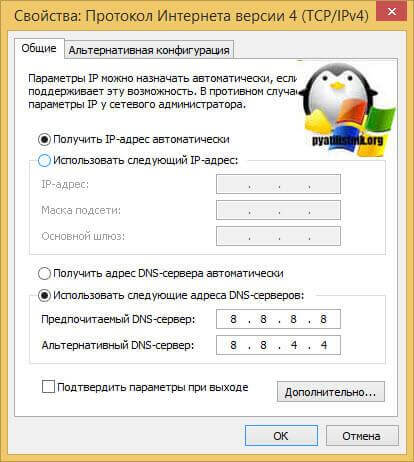ВВЕДЕНИЕ
Данная статья содержит сведения, помогающие определить, почему пакеты обновления для Windows Vista или Windows Server 2008 не предлагается для вас через Центр обновления Windows.
Хотя в данной статье содержится несколько методов, которые можно попытаться решить проблему, не быть подавлен. Мы поможем вам решить, какой метод следует сначала и проведут вас через другие методы Если первый способ не решит проблему. Если возникают проблемы при получении пакетов обновления для Windows Vista, после применения этих методов, можно будет узнать, как получить дополнительную справку.
Дополнительные сведения о получении пакетов обновления для Windows Vista и Windows Server 2008, щелкните следующий номер статьи базы знаний Майкрософт:
935791 как получить последний пакет обновления для Windows Vista
Как получить последний пакет обновления для Windows Server 2008 968849
Notes
-
Эта статья предназначена для начинающих пользователей и пользователей среднего уровня.
-
Дальнейшие действия можно упростить, предварительно распечатав статью.
Симптомы
При проверке наличия обновлений в центре обновления Windows, пакет обновления Windows Vista или Windows Server 2008 не предлагается для загрузки.
Причина
Это может происходить по разным причинам. Тем не менее встречаются следующие наиболее распространенные:
-
Вы уже установленным пакетом и не замечать.
-
Перед установкой пакета обновления необходимо установить другое обновление.
-
Не установлен Пакет обновления 1 (SP1) и поэтому не предлагается возможность установить Пакет обновления 2 (SP2). SP2 необходимо иметь установки SP1.
-
Системные компоненты, необходимые для установки пакета обновления не установлены на компьютере.
-
У вас есть часть оборудования или программного обеспечения на вашем компьютере, перечисленных в разделе «Оборудование и программное обеспечение, если присутствует приведет к Windows обновление не предлагается служба пакета» данной статьи.
-
Установлена предварительная версия пакета обновления, и она не была удалена, правильно перед попыткой установки окончательной версии пакета обновления.
ДЕЙСТВИЯ ДЛЯ РЕШЕНИЯ ЭТОЙ ПРОБЛЕМЫ
Если вы работаете в корпоративной среде, обратитесь к системному администратору. Некоторые администраторы временно блокировать доставку пакетов обновления.
Если вы не в корпоративной среде, где временно блокируется получение пакетов обновления, используйте следующие методы для решения этой проблемы.
Убедитесь, что пакет обновления еще не установлен и не используется Предварительная версия пакета обновления
Возможно уже установлен последний пакет обновления и не осознают этого, особенно если включен центр обновления Windows. Или может иметь Предварительная версия пакета обновления установлены.
Чтобы определить, имеют ли версия пакета обновления установлены, выполните следующие действия.
-
Нажмите кнопку Пуск
, щелкните компьютерправой кнопкой мыши и выберите команду Свойства.
-
Если установлен пакет обновления, ссылка на пакет обновления будет отображаться в нижней части раздела Выпуск Windows .
Примечание. Если установлена предварительная версия пакета обновления, отображаемой информации будет напоминать «Пакет обновления 2, v.286».
Примечание. Если предварительная версия пакета обновления, необходимо удалить до обновления Windows предложит вам окончательной версии пакета обновления. Дополнительные сведения об удалении пакетов обновления щелкните следующий номер статьи базы знаний Майкрософт:
948537 инструкции по удалению пакетов обновления для Windows Vista при устранении неполадок
Проверьте наличие ожидающих обновлений или обновления драйвера устройства
При наличии обновлений, например обновлений для вашей системы в центре обновления Windows, Центр обновления Windows не предложит пакет обновления до установки этих обновлений. Таким образом необходимо установить другие ожидающие обновления или обновления драйвера устройства, перед установкой пакета обновления. Ожидающие обновления могут включать обновления безопасности и другие критические обновления. Обновления драйвера устройства может включать обновления для аудио драйверы, драйверы экрана или другие драйверы программного обеспечения или оборудования.
Примечание. Перед установкой пакета SP2 необходимо установить SP1. Windows Update не предложит вам SP2 до установки пакета обновления 1 в системе.Для установки всех отложенных обновлений и обновления драйверов устройств, выполните следующие действия.
-
Нажмите кнопку Пуск
, введите в поле Начать поиск Центра обновления Windows и нажмите клавишу ВВОД.
-
Щелкните ссылку Проверить наличие обновлений. Просмотрите список обновлений и убедитесь, что выбраны все обновления, отмеченные важных или рекомендуемых и установите все необходимые драйверы устройств, перечисленных как необязательные обновления.
-
Нажмите кнопку Установить обновления , чтобы начать установку. Если будет предложено сделать это после завершения установки перезагрузите компьютер.
-
Проверьте обновления Windows еще раз, чтобы увидеть ли пакет обновления теперь доступна.
Если вы смогли установить пакет обновления, Поздравляем! Приведенные в этой статье. Можно прочитать в разделе «Советы по предотвращению проблем», чтобы узнать, как избежать подобных проблем в будущем.
Если вы по-прежнему не удается установить пакет обновления, воспользуйтесь следующими способами.
Убедитесь, что обновления, которые не предлагается для установки пакета обновления не скрыты
-
Нажмите кнопку Пуск
, введите в поле Начать поиск Центра обновления Windows и нажмите клавишу ВВОД.
-
Нажмите кнопку Восстановить скрытые обновления. Просмотрите список обновлений.
Пакет обновления 2 для Windows Vista и Windows Server 2008 не доступна для пользователей, для которых скрывается следующее обновление:
955430 описание Windows Vista и Windows Server 2008 обновления программного обеспечения возможность установки выпущен 28 апреля 2009 г.
Windows Vista с пакетом обновления 1 не доступным для пользователей, для которых скрывается одно из следующих обновлений:
935509 программного обеспечения доступно обновление для версий системы Windows Vista, которые включают функцию шифрования диска Windows BitLocker
938371 обновление доступно для компонентов установки Windows Vista
937287 для функции установки программного обеспечения Windows Vista доступно обновление программного обеспечения
«Показать» обновление, установите обновление и нажмите кнопку восстановить.
Компьютерах с несколькими процессорами требуется обновление 973879 установлен Пакет обновления 2 для Windows Vista и Windows Server 2008 будет предоставляться
Некоторые процессоры отчетов поддержки для некоторых наборов функций не поддерживается. Таким образом когда система использует эти наборы функций, возникает неустранимая ошибка. Если эта проблема существует, Windows Vista и Windows Server 2008 с пакетом обновления не будет предлагаться для загрузки. Для получения дополнительных сведений и установить это обновление, щелкните следующий номер статьи базы знаний Майкрософт:
973879 появляется сообщение об ошибке «Остановка 0x0000003E» при попытке установить Пакет обновления 2 для Windows Vista или Пакет обновления 2 для Windows Server 2008 на компьютере с несколькими процессорами
Загрузите System Update Readiness Tool и проверьте наличие обновлений
Могут накапливаться несогласованности в системных ресурсах, например данных файлов, данных реестра и даже в памяти данных, во время существования операционной системы. Эти несоответствия можно блокировать обновления программного обеспечения. System Update Readiness Tool проверяет целостность системы и устраняет все несоответствия.
Чтобы получить System Update Readiness Tool, выполните следующие действия.
-
Нажмите кнопку Пуск
, введите в поле Начать поиск Центра обновления Windows и нажмите клавишу ВВОД.
-
Щелкните ссылку Проверить наличие обновлений.
Если на компьютере имеется известное несоответствие, предлагается обновление, которое коррекции. После обновления Windows предлагает данное решение, пакет обновления Windows Vista будет предлагаться без дополнительных ввода данных пользователем. Для получения дополнительных сведений щелкните следующий номер статьи базы знаний Майкрософт:
Описание 947821 System Update Readiness Tool для системы Windows Vista и Windows Server 2008
Если по-прежнему не удается установить пакет обновления, можно просмотреть в разделе «Оборудование и программное обеспечение, если присутствует приведет к Windows обновление не предлагается служба пакета» данной статьи. Этот список оборудования и программного обеспечения может помочь быстро определить причину проблемы.
Дополнительные сведения
Оборудование и программное обеспечение, если присутствует приведет к Windows Update не предлагает пакет обновления
Неполадки при установке известно, что происходит с оборудованием и программным обеспечением в следующем списке.
Пакет обновления 2 для Windows Vista и Windows Server 2008
-
Систем Intel ICH7 с Bluetooth, подключенных к концентратору USB 2.0
Пакет обновления 2 для Windows Vista и Windows Server 2008 не доступен из центра обновления Windows для пользователей, которые имеют систему Intel ICH7 с Bluetooth, подключенных к концентратору USB 2.0. Существует известная проблема с данной конфигурацией оборудования. Для получения дополнительных сведений щелкните следующий номер статьи базы знаний Майкрософт:
970408 устройство Bluetooth перестает работать периодически на компьютере, на котором выполняется Пакет обновления 2 для Windows Vista
-
производителя vLite
Если для настройки установки Windows Vista используется программа vLite, может потребоваться удалить некоторые необходимые компоненты системы. Чтобы обойти эту проблему, установите последнюю версию vLite. Для получения дополнительных сведений посетите следующий веб-узел производителя vLite:
http://www.vlite.net/
-
HP TouchSmart IQ700 моделей компьютеров
Есть известные проблемы совместимости между SP2 и определенного оборудования USB на системных платах этой линейки продуктов.
-
Windows Live Messenger 14
Есть известные проблемы совместимости с Windows Live Messenger 14. Обновление операционной системы приводит к Windows Live Messenger 14 перестанет работать. Для получения дополнительных сведений щелкните следующий номер статьи базы знаний Майкрософт:
972634 не удается запустить Windows Live Messenger 14.0 после установки пакета обновления для Windows
Пакет обновления 1 для Windows Vista
-
Драйвер программного обеспечения Symantec для защиты конечной точки Symantec и для управления доступом к сети компании Symantec клиентов
-
Для компьютеров под управлением x86:
Wgx.sys версии 11.0.1000.1091 или более ранней версии
-
Для компьютеров под управлением x64:
Wgx64.sys версии 11.0.1000.1091 или более ранней версии
Примечание. Компания Symantec знает об этой проблеме и разработала решения. Для получения дополнительных сведений посетите следующий веб-узел Symantec:
http://service1.symantec.com/SUPPORT/ent-security.nsf/docid/2007121216494948
-
-
Fujitsu-Siemens Amilo LA портативный компьютер (ноутбук)
Центр обновления Windows предложит не Windows Vista SP1 для ноутбуков Fujitsu-Siemens Amilo LA 1703, Дата выпуска BIOS 14 марта 2008 г., или более ранних версий (версия BIOS номер 8.6T1-0023-M007 или более ранней версии). Этот блок содержит неправильный параметр управления электропитанием, которые будут разрешены в обновленной версии BIOS. Чтобы загрузить последнюю версию BIOS для портативного компьютера, посетите сайт поддержки Fujitsu и найдите закачки для портативного компьютера:
http://www.fujitsu.comДля выбора ноутбуков и модель AMILO La 1703 обновленную версию BIOS (8.6 или более поздняя версия) был учтен и доступна для загрузки.
-
Microsoft Dynamics Retail операций хранилище управления системой (RMS) или центральный офис
Windows Vista SP1 недоступен из центра обновления Windows для пользователей, использующих операции хранилище системы розничной торговли управления (RMS) Microsoft Dynamics или центральный офис из-за проблемы с интерфейсом объектов данных ActiveX (ADO). Доступно обновление для устранения данной проблемы от корпорации Майкрософт. После установки обновления для Windows Vista с пакетом обновления 1 будут доступны из центра обновления Windows.
Для получения дополнительных сведений щелкните следующий номер статьи базы знаний Майкрософт:
952287 приложение, использующее интерфейс ADO, может работать неправильно или может произойти потеря данных, когда приложение подключается к SQL Server в Windows Vista, Windows XP или Windows Server 2008
-
производителя vLite
Если для настройки установки Windows Vista используется программа vLite, может потребоваться удалить некоторые необходимые компоненты системы. Чтобы обойти эту проблему, установите последнюю версию vLite. Для получения дополнительных сведений посетите следующий веб-узел производителя vLite:
http://www.vlite.net/
Способы решения проблем установки
Обновление драйвера может разрешать проблемы для ноутбуков Fujitsu-Siemens Amilo LA, для операций хранилище системы розничной торговли управления (RMS) Microsoft Dynamics или центральный офис и производителя vLite. Дополнительные сведения об установке обновлений драйверов устройств обратитесь к разделу «отложенных обновлений или обновления драйвера устройства» .
Если Центр обновления Windows не позволяет решить проблему драйвера, посетите область загрузки драйвера веб-узла изготовителя компьютера. Поиск недавно обновленные драйверы устройств, еще не была установлена на компьютере. После обновления компьютера, вернитесь в Центр обновления Windows и щелкните ссылку Проверить наличие обновлений еще раз, чтобы выяснить ли теперь загрузка пакета обновления.
Корпорация Майкрософт предоставляет контактные данные независимых производителей для поиска технической поддержки. Данная информация может изменяться без предупреждения. Корпорация Майкрософт не гарантирует точность контактных данных независимых производителей.
ДЛЯ СИСТЕМНЫХ АДМИНИСТРАТОРОВ
Посетите следующий веб-узел корпорации Майкрософт для просмотра «Windows операционной системы Пакет обновления блокирования набор средств: часто задаваемые вопросы»:
http://technet.microsoft.com/en-us/library/bb892134.aspxПользователей, работающих в среде cлужбы Windows Server Update Services (WSUS), подвержены только следующие проблемы, которые были описаны ранее в этой статье:
-
Пакет обновления Windows не предлагается, поскольку он уже установлен.
-
для настройки установки Windows Vista использовалась производителя vLite.
-
Несогласованность в файловой системе или реестре существует с текущим набором установленных компонентов системы Windows.
-
Предварительная версия пакета обновления была установлена и не удаляется.
СОВЕТЫ ПО ПРЕВЕНТИВНОЙ ДИАГНОСТИКЕ
Чтобы избежать этих проблем в будущем, регулярно обновлять компьютер. Самый простой способ обновление компьютера является включение центра обновления Windows. Чтобы включить Центр обновления Windows, выполните следующие действия.
-
Нажмите кнопку Пуск
, выберите все программыи щелкните Центр обновления Windows
-
В области переходов щелкните ссылку Изменить параметры.
-
Выбор автоматического обновления параметр Windows.
-
Установите флажок Включать рекомендуемые обновления при загрузке, установке и уведомлении об обновлениях и нажмите кнопку ОК.
- Remove From My Forums
-
Общие обсуждения
-
У меня уже месяц не устанавливаются никакие обновления на ОС Windows Server 2008 R2 (пишет ошибку Код 80072F8F). Гуглил по поводу этой ошибки, находил ответы, связанные с неправильным временем в системе. Время всегда было правильным. Даже для приличия поправил
туда-сюда — не помогает. Что еще интересно — не обновляется время через time.windows.com.Думал, что установка Service Pack 1 поможет. При установке выдалась ошибка ERROR_INVALID_DATA(0x8007000d). Было написано, что необходимо воспользоваться специальной утилитой (http://support.microsoft.com/kb/947821). Скачал, запустил. После минут так 30-ти
проверки в логе осталась информация, что проверка шла всего 363 секунды и ошибок обнаружено не было. При повторной попытке обновления системы ничего не изменилось.Помогите решить проблему.
-
Изменен тип
16 февраля 2011 г. 6:56
давность и отсутствие активности в теме
-
Изменен тип

Вообще, мы постоянно сталкиваемся и разбираем различные ошибки в работе ноутбуков. Это не случайно, т.к. наш компьютерный сервисный центр осуществляет настройку ноутбуков в Краснодаре. И с какими только глюками и ошибками нам их не приносят — приходится разбираться.
Ошибка «Код 80072EFE» — про что она и как исправить
Ошибка возникает в центре обновления Windows 7 при попытке поиска новых обновлений для их установки. Центр обновлений некоторое время пытается их найти и потом как раз выдаёт ошибку «Код 80072EFE».
Суть ошибки заключается в том, что устарел модуль агента обновления Windows и для корректной работы его требуется обновить. Его можно просто скачать и установить и для 32 бит и для 64 бит версии Windows.
Найти инсталляторы агента обновлений можно на сайте MS и ссылки на эти инсталляторы так же можно найти на нашем сайте. Они ниже.
Для Windows 8 и Windows Server 2012:
- 32-разрядные версии Windows 8 (KB2937636)
- 64-разрядные версии Windows 8 (KB2937636)
- 64-разрядные версии Windows Server 2012 (KB2937636)
Для Windows 7 (SP1) и Windows Server 2008 R2 (SP1)
- 32-разрядные версии Windows 7 (SP1)
- 64-разрядные версии Windows 7 (SP1)
- 32-разрядные версии Windows Server 2008 R2 (SP1)
- 64-разрядные версии Windows Server 2008 R2 (SP1)
- Windows Server 2008 R2 (SP1) с архитектурой Itanium
Внимание! Обратите внимание на то, данный материал описывает то, как именно мы исправили конкретное затруднение на конкретном ноутбуке. Скорее всего подобный способ поможет и Вам, однако нужно понимать, что все действия со своим ноутбуком Вы выполняете на свой страх и риск, опираясь на собственные соображения и навыки.
После установки нового Агента обновлений Windows центр обновления корректно отработал и отыскал все имеющиеся к установке апдейты.
Которые и были тут же установлены. На нашем ноутбуке это не заняло много времени — благо мы установили SSD в наш(на время обслуживания) ноутбук.
Еще один важный момент касательно исправления описываемого затруднения — это не точно, но похоже, что для корректной работы нового агента обновлений на компьютере или ноутбуке должен стоять не просто Windows 7, а Windows 7 с обновлением до Service Pack 1. На это намекают некоторые их оставленных комментариев.
В том случае, если и для вашего ноутбука пришло время обновления (как аппаратного, так и программного) — обращайтесь в наш Краснодарский Компьютерный Сервисный Центр. Всегда. Тел. +7(918)437-90-57. Евгений.
Ошибка под номером 80072EFE при попытке обновления Windows 7, Windows 8, Windows Server 2008 и Windows Server 2012 возникает из-за того, что Агент обновления устарел и не может связаться с серверами Microsoft.

Первым делом необходимо узнать разрядность вашей системы. Для этого откройте Проводник и перейдите в «Компьютер». Под списком локальных дисков, в пустом месте, нажмите правой кнопкой мыши и нажмите «Свойства». В свойствах компьютера найдите графу «Тип системы»: он может быть указан как «32-разрядная операционная система», «64-разрядная операционная система», либо «Itanium».
Вероятнее всего, у вас будет 32-разрядная (также иногда обозначается как x86 или 32-bit) или 64-разрядная ОС, так как это самые распространённые типы системы.
Для обновления Агента обновлений необходимо вручную установить одно из следующих обновлений (подходящее по версии и разрядности):
- Windows 8 – обновление KB2937636:
- 32bit: из центра загрузок Microsoft.com, зеркало (.msu, 3.7Мб)
- 64bit: из центра загрузок Microsoft.com, зеркало (.msu, 4.5Мб)
- Windows Server 2012 – обновление KB2937636 для 64-разрядных систем: из центра загрузок Microsoft, зеркало (.msu, 4.5Мб)
- Windows 7, Windows Server 2008:
- 32bit: из центра загрузок Microsoft, зеркало (.exe, 9.3Мб)
- 64bit: из центра загрузок Microsoft, зеркало (.exe, 10.7Мб)
- IA64 (Itanium): из центра загрузок Microsoft, зеркало (.exe, 13.8Мб)
Установите следующий обновления и согласитесь на перезагрузку ПК. Если запрос на перезагрузку ПК не появится, перезагрузите ПК вручную.

После установки обновления, запустите поиск обновлений через Центр обновления Windows. Процесс первого поиска обновлений может продолжаться достаточно долгое время (вплоть до пары часов), в зависимости от количества доступных обновлений.

Хочу со всеми поделится своим опытом в восстановлении работоспособности «Центра обновлений Windows«.
Данная статья предназначена в первую очередь для тех, кто активно пользуется обновлениями на операционной системе Windows 7.
Имеется ПК на Windows 7 Домашняя базовая x64. Компьютер имеет скрытый раздел с установочной родной операционной системой, которую можно использовать для восстановления (без пакета обновлений Service Pack 1 ).
После успешной переустановки операционной системы Центр обновлений Windows и предустановленное средство защиты Microsoft Essential напрочь отказывались искать, качать и устанавливать какие-либо обновления, при этом сообщая о ошибке 80072efe. На просторах интернете нашёл три более менее рабочих способа воскрешения (рабочие, по мнению отзывов пользователей под статьями) этих товарищей. В конечном итоге, ни один из этих способов мне не помог, но опытным и логическим путём удалось вернуть к жизни и то и другое.
Первый способ. (Сайт Microsoft)
Для устранения неполадок центра обновлений предлагается запустить командную строку от имени администратора и поочерёдно ввести написанные ниже сетевые стоповые биты. (После ввода каждой строки нажмите клавишу Enter, при этом дождитесь выполнения текущей команды перед вводом следующей.)
Сетевые стоповые биты:
net stop wuauserv
ren %systemroot%SoftwareDistribution SoftwareDistribution.bak
ren %systemroot%system32catroot2 Catroot2.bak
net start BITS
net start wuauserv
Закройте окно командной строки и перезагрузите компьютер.
И если это не помогло, то следующее действие — Скачивание последнего обновления стека обслуживания (SSU):
Перед скачиванием SSU необходимо отключить автоматическое обновление.
В настройках центр обновлений отказаться от поиска и установки обновлений.
Перезапустить компьютер.
После перезагрузки компьютера скачать обновление KB4523206 соответствующее вашей операционной системе (32-или 64-разрядная версия).
Перезагрузите компьютер, а затем снова включите функцию автоматического обновления.
Проверьте наличие обновлений для скачивания и установки оставшихся обновлений.
Второй способ (блог my WEBpc)
- Подождите минут 7. Дело может быть в самих серверах Microsoft.
- Перезагрузите роутер (модем) и ПК. Отключите сторонний антивирус и брандмауэр и проверьте обновления. Воспользуйтесь антивирусным сканером.
- Если у вас есть программа или расширение в браузере VPN/Прокси, то отключите или удалите на время.
- Местные провайдеры дают свой нестабильный DNS. Измените DNS-адрес и сбросьте Winsock, TCP/IP, DNS.
Вы должны понимать, что ошибка 80072EFE по большей части связана с прерыванием интернет соединения, когда ваш компьютер не может стабильно подключаться к серверам Microsoft. По этому, уделите внимание сторонним программ, которые работают с сетевым соединением. Если выше, быстрые пункты не помогли вам решить проблему, то приступим к более радикальным способам.
Если вы используете старые операционные системы как Windows 7, Windows 8.1 или серверные Windows Server 2012, Windows Server 2008 R2 SP1, то нужно вручную обновить агент обновления Windows, скачав с официального сайта Microsoft.
Удаление папки Catroot2
В системной папке Catroot2 находятся подписи обновлений Windows. Любое повреждение подписи может вызвать ошибку 80072EFE в центре обновлений Windows. По этой причине нужно удалить эту папку. Чтобы удалить папку Catroot2 нужно сначала отключить службу, которая работает в этой папке. Приступим.
- Нажмите Win+R и введите services.msc, чтобы открыть службы. Далее найдите службу «Службы криптографии» и нажмите по ней два раза. В новом коне свойств нажмите на «Остановить«. Не закрывайте это окно и перейдите ниже к следующему шагу.
- Откройте проводник (Этот компьютер) и перейдите по пути C:WindowsSystem32. Найдите папку Catroot2 и удалите её.
- Мы остановили службу криптографии , чтобы была возможность удалить папку. Теперь нужно эту службу включить обратно. Включите службу криптографии. Далее проверьте обновления.
- Сброс папки SoftwareDistribution. Создадим новую папку SoftwareDistribution, которая отвечает за обновления в Windows . Только мы пойдем другим и более быстрым путем, чем выше с папкой Catroot2. Запустите командную строку от имени администратора и введите команды по очереди:
net stop wuauserv
net stop cryptSvc
net stop bits
net stop msiserver
ren C:WindowsSoftwareDistribution SoftwareDistribution.mywebpc
net start wuauserv
net start cryptSvc
net start bits
net start msiserver
Третий способ — ветка с форума cyberforum
Делать всё нужно строго последовательно и одномоментно, не подключаясь к интернету, пока не выполните все пункты. Предварительно скачайте: пакет UpdatePack7R2 от simplix, Reset_Windows_Update_Full.bat, Средство проверки готовности системы к обновлению для Windows 7 (KB947821).
- Отключить свой антивирус.
- Удалите все последние обновления, после которых появилась проблема, можно с запасом.
- Перезагрузите компьютер.
- Запустите предварительно скаченный пакет UpdatePack7R2 от simplix и следуйте указаниям мастера установки. Пакет имеет все важные и необходимые обновления, не тронет уже установленные и правильно установит те, которых нет.
- Запустить от администратора предварительно скаченный файл Reset_Windows_Update_Full.bat.
- Перезагрузите компьютер.
- Не подключаясь к интернету запустить предварительно скаченное «Средство проверки готовности системы к обновлению для Windows 7 (KB947821)«.
- Перезагрузите компьютер и подключитесь к интернету
Содержимое файла Reset_Windows_Update_Full.bat
@echo off
:: Created by: Shawn Brink
:: http://www.sevenforums.com
:: Tutorial: http://www.sevenforums.com/tutorials/91738-windows-update-reset.html
set b=0
:bits
set /a b=%b%+1
if %b% equ 3 (
goto end1
)
net stop bits
echo Checking the bits service status.
sc query bits | findstr /I /C:»STOPPED»
if not %errorlevel%==0 (
goto bits
)
goto loop2
:end1
cls
echo.
echo Failed to reset Windows Update due to bits service failing to stop.
echo.
pause
goto Start
:loop2
set w=0
:wuauserv
set /a w=%w%+1
if %w% equ 3 (
goto end2
)
net stop wuauserv
echo Checking the wuauserv service status.
sc query wuauserv | findstr /I /C:»STOPPED»
if not %errorlevel%==0 (
goto wuauserv
)
goto loop3
:end2
cls
echo.
echo Failed to reset Windows Update due to wuauserv service failing to stop.
echo.
pause
goto Start
:loop3
set app=0
:appidsvc
set /a app=%app%+1
if %app% equ 3 (
goto end3
)
net stop appidsvc
echo Checking the appidsvc service status.
sc query appidsvc | findstr /I /C:»STOPPED»
if not %errorlevel%==0 (
goto appidsvc
)
goto loop4
:end3
cls
echo.
echo Failed to reset Windows Update due to appidsvc service failing to stop.
echo.
pause
goto Start
:loop4
set c=0
:cryptsvc
set /a c=%c%+1
if %c% equ 3 (
goto end4
)
net stop cryptsvc
echo Checking the cryptsvc service status.
sc query cryptsvc | findstr /I /C:»STOPPED»
if not %errorlevel%==0 (
goto cryptsvc
)
goto Reset
:end4
cls
echo.
echo Failed to reset Windows Update due to cryptsvc service failing to stop.
echo.
pause
goto Start
:Reset
Ipconfig /flushdns
del /s /q /f «%ALLUSERSPROFILE%Application DataMicrosoftNetworkDownloaderqmgr*.dat»
cd /d %windir%system32
if exist «%SYSTEMROOT%winsxspending.xml.bak» del /s /q /f «%SYSTEMROOT%winsxspending.xml.bak»
if exist «%SYSTEMROOT%winsxspending.xml» (
takeown /f «%SYSTEMROOT%winsxspending.xml»
attrib -r -s -h /s /d «%SYSTEMROOT%winsxspending.xml»
ren «%SYSTEMROOT%winsxspending.xml» pending.xml.bak
)
if exist «%SYSTEMROOT%SoftwareDistribution.bak» rmdir /s /q «%SYSTEMROOT%SoftwareDistribution.bak»
if exist «%SYSTEMROOT%SoftwareDistribution» (
attrib -r -s -h /s /d «%SYSTEMROOT%SoftwareDistribution»
ren «%SYSTEMROOT%SoftwareDistribution» SoftwareDistribution.bak
)
if exist «%SYSTEMROOT%system32Catroot2.bak» rmdir /s /q «%SYSTEMROOT%system32Catroot2.bak»
if exist «%SYSTEMROOT%system32Catroot2» (
attrib -r -s -h /s /d «%SYSTEMROOT%system32Catroot2»
ren «%SYSTEMROOT%system32Catroot2» Catroot2.bak
)
if exist «%SYSTEMROOT%WindowsUpdate.log.bak» del /s /q /f «%SYSTEMROOT%WindowsUpdate.log.bak»
if exist «%SYSTEMROOT%WindowsUpdate.log» (
attrib -r -s -h /s /d «%SYSTEMROOT%WindowsUpdate.log»
ren «%SYSTEMROOT%WindowsUpdate.log» WindowsUpdate.log.bak
)
sc.exe sdset bits D:(A;;CCLCSWRPWPDTLOCRRC;;;SY)(A;;CCDCLCSWRPWPDTLOCRSDRCWDWO;;;BA)(A;;CCLCSWLOCRRC;;;AU)(A;;CCLCSWRPWPDTLOCRRC;;;PU)
sc.exe sdset wuauserv D:(A;;CCLCSWRPWPDTLOCRRC;;;SY)(A;;CCDCLCSWRPWPDTLOCRSDRCWDWO;;;BA)(A;;CCLCSWLOCRRC;;;AU)(A;;CCLCSWRPWPDTLOCRRC;;;PU)
regsvr32.exe /s atl.dll
regsvr32.exe /s urlmon.dll
regsvr32.exe /s mshtml.dll
regsvr32.exe /s shdocvw.dll
regsvr32.exe /s browseui.dll
regsvr32.exe /s jscript.dll
regsvr32.exe /s vbscript.dll
regsvr32.exe /s scrrun.dll
regsvr32.exe /s msxml.dll
regsvr32.exe /s msxml3.dll
regsvr32.exe /s msxml6.dll
regsvr32.exe /s actxprxy.dll
regsvr32.exe /s softpub.dll
regsvr32.exe /s wintrust.dll
regsvr32.exe /s dssenh.dll
regsvr32.exe /s rsaenh.dll
regsvr32.exe /s gpkcsp.dll
regsvr32.exe /s sccbase.dll
regsvr32.exe /s slbcsp.dll
regsvr32.exe /s cryptdlg.dll
regsvr32.exe /s oleaut32.dll
regsvr32.exe /s ole32.dll
regsvr32.exe /s shell32.dll
regsvr32.exe /s initpki.dll
regsvr32.exe /s wuapi.dll
regsvr32.exe /s wuaueng.dll
regsvr32.exe /s wuaueng1.dll
regsvr32.exe /s wucltui.dll
regsvr32.exe /s wups.dll
regsvr32.exe /s wups2.dll
regsvr32.exe /s wuweb.dll
regsvr32.exe /s qmgr.dll
regsvr32.exe /s qmgrprxy.dll
regsvr32.exe /s wucltux.dll
regsvr32.exe /s muweb.dll
regsvr32.exe /s wuwebv.dll
regsvr32 /s wudriver.dll
netsh winsock reset
netsh winhttp reset proxy
:Start
net start bits
net start wuauserv
net start appidsvc
net start cryptsvc
bitsadmin.exe /reset /allusers
Теперь о том, как получилось у меня
- После установки (переустановки) операционной системы в настройках центра обновлений Windows отказываемся от поиска и установки обновлений
- Скачиваем и устанавливаем самостоятельно вручную пакет обновлений Service Pack 1 (SP 1), подходящий для архитектуры вашего компьютера (x64, x86)
- По идее, осталось только обновить вручную агент обновления Windows, но сам агент, как и ряд необходимых средств и обновлений всё равно не запускались.
- Проверяем версию установленного NET Framework (у меня был 3.5.1) с помощью скрипта DetermineNETFrameworkVersion.
- Накатываем поочередно все последующие версии NET Framework. Список тут: https://dotnet.microsoft.com/download/dotnet-framework
- Обращаем внимание, что для установки NET Framework 4.6.2 понадобится пакет KB2813430 и сертификат MicrosoftRootCertificateAuthority2011.
- Для установки NET Framework 4.7 понадобится пакет KB4019990.
- Далее качаем и устанавливаем Обновление служебного стека (KB4523206), Средство проверки готовности системы к обновлению (KB947821) и агент обновления Windows. В моём случае это windowsupdateagent-7.6-x64.
Все пакеты советую брать с Каталога Центра обновления Майкрософт по адресу: https://www.catalog.update.microsoft.com/home.aspx
При требовании или просьбе сделать перезагрузку советую не отказывать.
После всех вышеописанных действий в панели управления включаем поиск обновлений (выбор автоматической или ручной установки обновлений — влияния не имеет).
Пишите в комментариях, какой способ помог Вам.
5
3
голоса
Рейтинг статьи
- 18.10.2022
В данной статье мы разберем различные способы по исправлению ошибки обновления 80072efe.
1) Попробуйте перезагрузить ПК и маршрутизатор (роутер).
2) Попробуйте отключить сторонние антивирусы и брандмауэр (если включены) и повторить попытку обновления.
3) Отключите все VPN и прокси-сервисы (приложения, расширения).
4) Попробуйте сбросить настройки DNS на автоматические, либо задать их от google:
— 8.8.8.8
— 8.8.4.4
5) Если вышеуказанные настройки не помогли, попробуйте обновить агент обновления Windows, скачать их можете с сайта Microsoft.
— Для Windows 8/8.1 (x32)
— Для Windows 8/8.1 (x64)
— Для Windows Server 2012
— Для Windows 7 (x32)
— Для Windows 7 (x64)
— Для Windows Server 2008 R2 (x64)
— Для Windows Server 2008 R2 (x32)
6) Удаление папки Catroot2. В данной папке находятся подписи обновлений Windows, какое-либо повреждение подписи может вызывать ошибку 80072efe. Чтобы избавиться от ошибки, эту папку нужно удалить, но сначала нужно остановить службу «Catroot2».
— Зажмите горячие клавиши Win + R => Введите в поле services.msc. После найдите службу под названием «Службы криптографии» => Нажмите на нее двойным щелчком мыши и остановите эту службу.
— Теперь можете зайти в папку C:WindowsSystem32
— Найдите там папку Catroot2 и удалите ее. Теперь после удаления можете включить эту службу обратно и проверить работоспособность обновлений.
Обновлено 18.06.2017
Ошибка 80244019 при обновлении в Windows Server 2008 R2
Всем привет сегодня расскажу из-за чего появляется ошибка 80244019 и ошибка 84B20001 при обновлении в Windows Server 2008 R2 и как она решается, сразу хочу отметить, что ее повстречать вы сможете и в современных версиях операционной системы, хоть в десятке или Windows Server 2016. Решение будет везде одинаковым. Вообще странно, что данных глюк, тянется уже лет семь, и я уверен, и дальше мы его будем наблюдать, так как вирусы будут всегда, да и пользователи будут засирать систему, не менее интенсивно, чем сейчас.
Ошибка 80244019 в виндовс
Давайте разбираться, как исправить ошибку 80244019, более детально как она выглядит представлено на скриншоте, как видите у меня обе эти пакости 80244019 и 84B20001. Вообще забавная формулировка у 84B20001 (произошла неизвестная ошибка Windows Update)
Ошибка 80244019 при обновлении в Windows Server 2008 R2-01
Самые распространенные причины, из-за которых может возникать данная ошибка 80244019 и ошибка 84B20001 это:
- Вирус
- Не работает служба Bits и Обновление Windows
- И нужно почистить реестр от старых и не верных ключей.
- блокирует firewall
- проверить есть ли интернет
- проверить ваши dns
- перезапуск службы BITS
Первое что нужно сделать это проверить работают ли службы. Для этого мы нажимаем Win+R откроется окно выполнить и вводим services.msc,
Ошибка 80244019 при обновлении в Windows Server 2008 R2-02
откроется оснастка службы. Делаем все по алфавиту и смотрим в самом низу, чтобы были запущены Центр обновления Windows и Фоновая интеллектуальная служба передачи (BITS).
Ошибка 80244019 при обновлении в Windows Server 2008 R2-03
- Если со службами все отлично то чистим реестр Windows с помощью Ccleaner или privazer.
- Если не помогает, то просканируйте вашу систему на вирусы в безопасном режиме.
- Еще можно поправить значение реестра.
Для этого нажмите WIN+R и введите Regedit
HKEY_LOCAL_MACHINESOFTWAREPoliciesMicrosoftWindowsWindowsUpdateAU
Дважды щелкаем по ключу UseWUServer типа DWORD и меняем его значение на 0. И перезагружаемся.
Если раздела не будет, то можно его создать, такое встречается, например, в Windows 8.1 и выше.
- Иногда помогает выполнение команды wuauclt /reset, через командную строку cmd
- Если у вас в сетевых настройках, dns сервера указаны в ручную, то проверьте их доступность.
- Еще на одном форуме видел, что помогает удаление программы проксисвич, если она у вас есть.
Исправляем 80244019 ошибка обновления windows 8.1
Например в Windows 8.1 нет ветки реестра WindowsUpdateAU и код 80244019 в windows 8.1 очень часто выскакивает, когда у вас зависла служба BITS, попробуйте ее перезапустить. Для этого откройте командную строку от имени администратора и введите команды:
net stop BITS
net start BITS
и net stop wuauserv
net start wuauserv
Кому лень все прописывать, можете скачать уже готовый cmd файл перезапускающий службы bits и центр обновления
Снимаем галку «Обновлять другие продукты Microsoft«
Если кто не в курсе, то существуют два типа обновлений:
- Обновления безопасности и исправляющие баги
- Для дополнительных продуктов
Если обновление windows выдает код ошибки 80244019, то можно попробовать отключить галку «При обновлении Windows предоставить обновления для других продуктов Microsoft»
Находится она по пути (Для Windows 7 и Windows 8.1)
Панель управленияВсе элементы панели управленияЦентр обновления WindowsНастройка параметров
Вот так вот просто решается ошибка 80244019 и ошибка 84B20001 при обновлении в Windows Server 2008 R2. Обязательно проверьте, что у вас есть интернет и сервера Microsoft у вас не блокируются на внешнем firewall, про это тоже не нужно забывать.
еще может помочь обновление агента центра обновления, который можно скачать с сайта Microsoft и отдельно поставить
Для других версий Windows от 7 до 10 алгоритм действий при 84B20001 и 80244019, тот же. Да прибудет с вами победа.
Материал сайта pyatilistnik.org

 , щелкните компьютерправой кнопкой мыши и выберите команду Свойства.
, щелкните компьютерправой кнопкой мыши и выберите команду Свойства. , введите в поле Начать поиск Центра обновления Windows и нажмите клавишу ВВОД.
, введите в поле Начать поиск Центра обновления Windows и нажмите клавишу ВВОД.